Blenderと3Dプリンターを掛け合わせると、Blenderで作り上げたモデルを現実世界に出力することが可能です。折角立体的に作ったのですから、実際に触れることができれば思い入れも強まりますね。
今回はBlenderと3Dプリンターの詳しい使い方や出力例を解説します。
3DプリンターにはBlenderがおすすめ

引用:Blender
3Dプリンターとは、3DCADの設計データを元に、薄い層を一枚一枚重ねることで立体モデルが製作できる機械のことです。他にも、液状の樹脂を紫外線で硬化させる3Dプリンターや、樹脂を熱で溶かし積み重ねる3Dプリンターなど様々な3Dプリンターがあります。
3Dプリンターは一昔前までは非常に高価で産業用のものしかありませんでしたが、近年は家庭向けの安価な3Dプリンターが沢山発売されています。
子どもでも使える3Dプリンターもあり、クラフトやフィギュア製作が趣味の人にとっては身近な存在になりつつあります。
3Dプリンターを使うためには、元となる設計データが必要になります。
3Dプリンターの中に設計データやそれを作るための制作ソフトが組み込まれている訳ではないので、3Dプリンター用の設計データを作るにはパソコンにソフトを導入する必要があります。
簡単な造形物なら初心者向けの無料3DCADソフトがおすすめです。
3Dプリンターでフィギュアなど複雑なものを作りたいなら3DCGソフトを使うのが良いでしょう。
3DCGソフトは仮想の三次元空間に立体モデルを作ることができるソフトです。
中でもおすすめなのが「Blender」というソフトで、無料ソフトでありながらハイクオリティな3DCGを作ることができます。そしてBlenderと3Dプリンターと組み合わせれば、それを現実世界に呼び出すことができるのです。
3Dプリンターを使ってみたいけど値段が気になるという方には、こちらの記事がおすすめです。
Blenderと3Dプリンターの使い方
3Dプリンターで作品を出力するには、BlenderでSTLファイルを作成し3Dプリンターが読み込める形にする必要があります。
その方法や出力までの流れを詳しく見てみましょう。手順は下記の4つになります。
| 使い方の手順 | 注意点 |
| ①Blenderでモデリングを行う |
|
| ②stlデータにして保存する |
|
| ③スライスソフトでデータ変換する |
|
| ④サポートを設定する |
|
Blenderでモデリングを行う
まずはBlenderで出力したいモデルのモデリングを行いましょう。
細い形状や薄い形状はなるべく使わないよう意識するのが成功のコツです。
これらの形状は3Dプリンターで出力する際に折れたり欠けたりすることが多いからです。
どうしても細くなってしまう、この薄さにどうしてもこだわりたいという場合は、後の工程で3Dプリンターで出力できるようサポート材を設定する必要があります。
同様に小さな穴や細かいデコボコも3Dプリンター出力時の失敗の元になります。
Blenderで3Dプリンター用のモデルを作る段階ではできるだけ単純に作りましょう。
stlデータにして保存する
Blenderでモデルが完成したら「stl」という拡張して保存します。
stlデータは多くの3Dプリンターで使用できるファイル形式で、Blenderで作成した3Dモデルを三角形のポリゴンに分割して表現します。
stlデータは再編集ができないので、念のため変換前の.blendデータを残しておきましょう。
「ファイル」→「エクスポート」をクリックすると拡張子が複数表示されるので、その中から「Stl(.stl)」をクリックします。ウインドウが表示されるのでファイル名と保存する場所を決めて、右下の「STLをエクスポート」をクリックして保存完了です。
データの大きさによっては保存が終了するまで時間がかかる場合があるので注意しましょう。
元の画面に戻り視点が操作できるようになったら、保存終了の合図です。
スライスソフトでデータ変換
Blenderで保存したstlデータは、そのままの状態では3Dプリンターで使用できません。
そこで登場するのが「スライスソフト」で、データを3Dプリンターが読み込めるように変換する機能を持っています。
スライスソフト上にstlデータを読み込んだら、ビューを参考に3Dプリンターで出力するための調整を行います。
まず配置やスケール・向きを確認しましょう。
3Dプリンターは高さによって出力時間が変わるため、なるべく低くなるように向きを変えます。
サポートを設定
次に「サポート」を設定します。
サポートは補強、あるいは宙に浮く部分に付ける補助のための柱です。
少ないと3Dプリンターでの出力失敗の原因になり、多すぎると材料の消費が多くなってしまうので、適切に設置しましょう。
調整確認が終了したら.ctbという拡張子で保存します。
ここまで済んだらいよいよ3Dプリンターの出番になります。
.ctb形式で保存したデータをUSBメモリにコピーし、3Dプリンターにセットします。
3Dプリンター側で出力するデータを選び、プリントを開始しましょう。
3Dプリンターの詳しい使い方が知りたい方はこちらの記事がおすすめです。
Blenderと3Dプリンターの学習方法

引用:Blender
Blenderと3Dプリンターで立体造形を作るにはある程度の知識が必要です。
Blenderで3DCGを作ろうと思ってもまずソフトを操作するのが難しく、用語の意味すら分からないという場合も少なくありません。
Blenderの使い方は二次元イラストと違い、直感的に使いながら学んで行くというのもあまり現実的ではありません。実際に3Dプリンターでのプリントに挑戦する前に、一度立ち止まってBlenderの使い方を学んでみましょう。おすすめは下記の2つの方法です。
- YouTubeの無料動画
- Udemyのチュートリアル
YouTubeを利用した学習
Blenderは無料で使える本格的な3DCG制作ソフトなので、世界中にユーザーがおり、有料無料問わず数多くのハウツー動画が投稿されています。動画での学習は自宅で手軽にできる上、Blenderの操作画面をリアルタムで見ることができるので効率的です。
特にYouTubeは無料で視聴できるので、「Blender」「初心者向け」「初めてでも」といったワードを頼りに動画を視聴してみましょう。
初心者向けのBlenderの使い方動画はこちらがおすすめです。
Udemyのチュートリアル
Udemyのチュートリアル「The Complete Guide to 3D Modeling with Blender」は、Blenderを使った3Dモデル制作のための学習コンテンツで、8つのセクション・101のレクチャーから成っています。Blenderの初心者向けのコースですがとにかく内容が充実しており、非常に高評価を得ているのも特徴です。英語によるBlenderのコンテンツなので、その点は注意が必要でしょう。
Blenderと3Dプリンターでできた作品例
Blenderと3Dプリンターを組み合わせると、いろいろなものを作ることができます。
3Dプリンター用の設計データさえあれば、全く同じものを複数個作ることももちろん可能です。
Blenderと3Dプリンターを使えば、今ある家具やキッチンウェアに、サイズや長さが合うフックやネームタグなども作ることができます。サイズの合うものを一々探さなくて済むのは、Blenderと3Dプリンターを使う大きなメリットといえるでしょう。
Blenderと3Dプリンターの作品例といえば、フィギュア人形を思い浮かべる人も多いでしょう。
3Dプリンターで出力するためには破綻のない3Dモデルが必要になるため、やはり精巧なフィギュアを作ろうと思えばBlenderを使いこなすためのスキルが必要になります。
フィギュアはBlenderと3Dプリンターの最終目的に置き、まずはシンプルな形状のものから始めるのがおすすめです。簡単なものから始めて、Blenderと3Dプリンターの使い方に慣れていくのが良いでしょう。
Blenderはなぜ無料?
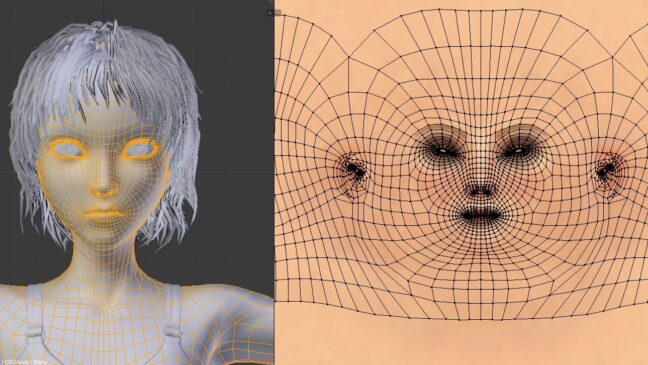
引用:Blender
Blenderは非常に高性能なソフトで、3Dプリンター用のデータ作成だけではなくアニメーションなども作ることができます。無料でありながら有料ツールに負けず劣らずの性能を誇っており、Blenderを愛用しているプロのアニメーターやクリエイターも少なくありません。
そこで気になってくるのが「Blenderはそこまで高性能なのになぜ無料で使うことができるのか」という点。実はBlenderは世界中の有志から募金という形で資金を提供してもらっているため、無料で使用することができるのです。
BlenderはオランダのCGスタジオ「NEOGEO」に在籍していたトン・ローセンダール氏が開発したソフトウェアでした。彼は会社を設立する上でBlenderの維持には資金が必要だと考えて募金を求め、それに応えた世界中の有志が資金を提供したことで無料で使える形になったのです。
Blenderは無料で提供しているからこそユーザーが多く、ユーザーが多いからこそユーザーの声が開発に届きやすく求められる機能を素早く搭載することができる。
この形だからこそ、Blenderは現在も成長を続けています。
Blenderと3Dプリンターについてまとめ
Blenderと3Dプリンターを掛け合わせれば、コンピュータの中で作ったモデルを現実世界に呼び出すことが可能です。3Dプリンターでの出力を失敗すると材料は当然無駄になってしまいます。
スムーズな出力をするためにも、Blenderと3Dプリンターのいろいろな注意点を学んでいきましょう。








